ఫోటోషాప్లో గ్లేర్ని ఎలా తగ్గించాలో మీకు చిట్కాలు కావాలి అని ఊహిస్తే: 1. స్పాట్ హీలింగ్ బ్రష్ టూల్ ఉపయోగించండి మీరు చేయగలిగే మొదటి విషయం స్పాట్ హీలింగ్ బ్రష్ సాధనాన్ని ఉపయోగించడం. ఇది ఫోటోల నుండి చిన్న లోపాలను త్వరగా తొలగించడానికి రూపొందించబడిన సాధనం. ఇది చిన్న ప్రాంతాలలో ఉత్తమంగా పనిచేస్తుంది, కాబట్టి ఇది కాంతిని తొలగించడానికి సరైనది. 2. లేయర్ మాస్క్ ఉపయోగించండి స్పాట్ హీలింగ్ బ్రష్ టూల్ తగినంతగా పని చేయకపోతే, మీరు లేయర్ మాస్క్ని ఉపయోగించి ప్రయత్నించవచ్చు. ఇది కాంతిని కలిగి ఉన్న ఫోటోలోని భాగాలను ఎంపిక చేసి తీసివేయడానికి మిమ్మల్ని అనుమతిస్తుంది. 3. క్లోన్ స్టాంప్ సాధనాన్ని ఉపయోగించండి క్లోన్ స్టాంప్ సాధనాన్ని ఉపయోగించడం మరొక ఎంపిక. ఈ సాధనం చిత్రం యొక్క భాగాన్ని క్లోన్ చేయడానికి మరియు కాంతితో ప్రాంతాలను కవర్ చేయడానికి దాన్ని ఉపయోగించడానికి మిమ్మల్ని అనుమతిస్తుంది. 4. హీలింగ్ బ్రష్ టూల్ ఉపయోగించండి చివరగా, మీరు హీలింగ్ బ్రష్ సాధనాన్ని ఉపయోగించి ప్రయత్నించవచ్చు. ఈ సాధనం స్పాట్ హీలింగ్ బ్రష్ టూల్ను పోలి ఉంటుంది, అయితే ఇది పెద్ద ప్రాంతాలలో మెరుగ్గా పని చేస్తుంది. ఈ పద్ధతుల్లో దేనితోనైనా, మీరు ఫోటోషాప్లో మీ అద్దాల నుండి కాంతిని తీసివేయగలరు.
ఫోటోషాప్ అనేది Adobe నుండి బాగా తెలిసిన మరియు విస్తృతంగా ఉపయోగించే గ్రాఫిక్స్ ప్రోగ్రామ్. ఫోటోషాప్ ఇతర విషయాలతోపాటు ఫోటో ఎడిటింగ్ మరియు ఫోటో ఎడిటింగ్ కోసం ఉపయోగించబడుతుంది. ఎప్పటికప్పుడు, మీరు వివిధ లోపాల కోసం ఫోటోలను పరిష్కరించడానికి మార్గాలను కనుగొనడానికి ప్రయత్నించాలి. చదువు ఫోటోషాప్లో కాంతిని తగ్గించడం లేదా తొలగించడం ఎలా నేర్చుకోవడం విలువైనది. ఫోటోలోని వస్తువులు కాంతిని ప్రతిబింబించే వస్తువులకు చాలా దగ్గరగా ఉండటం వల్ల గ్లేర్ ఏర్పడవచ్చు. కాంతి ఫోటోలో వివరాలను దాచగలదు.

ఫోటోషాప్లో అద్దాల నుండి కాంతిని ఎలా తొలగించాలి
గ్లేర్ ఫోటోలలో వివరాలను అస్పష్టం చేస్తుంది మరియు తగ్గించాలి. ఫోటోను మళ్లీ తీయలేకపోతే, కాంతిని తగ్గించడానికి ఫోటోషాప్ను ఉపయోగించడం ఉత్తమం. ఫోటోషాప్తో కాంతిని తగ్గించడానికి లేదా తొలగించడానికి ఈ దశలను అనుసరించండి:
- ఫోటోషాప్లో చిత్రాన్ని తెరవండి
- నకిలీ చిత్రం
- షాడో/హైలైట్ అడ్జస్ట్మెంట్
- సర్దుబాటు చేసిన చిత్రాన్ని నకిలీ చేయండి
- బ్లెండ్ మోడ్ని మార్చండి
- పొరలను చదును చేయండి
- ఫ్లాట్ ఇమేజ్పై నీడలు/హైలైట్లను సర్దుబాటు చేయండి
1] ఫోటోషాప్లో చిత్రాన్ని తెరవండి.
ఫోటోషాప్లో చిత్రాన్ని ఉంచడం మొదటి దశ. ఫోటోషాప్లో చిత్రాన్ని పొందడానికి అనేక మార్గాలు ఉన్నాయి. మీరు మీ పరికరంలో చిత్రాన్ని కనుగొనవచ్చు, ఆపై దానిపై కుడి క్లిక్ చేసి, వెళ్ళండి నుండి తెరవండి అప్పుడు అడోబ్ ఫోటోషాప్ (వెర్షన్ నంబర్) . మీరు ఫోటోషాప్ని కూడా తెరిచి, ఆపైకి వెళ్లవచ్చు ఫైల్ అప్పుడు తెరవండి , లేదా క్లిక్ చేయండి Ctrl + O . ఓపెన్ డైలాగ్ బాక్స్ తెరవబడుతుంది. చిత్రాన్ని కనుగొని, ఆపై దాన్ని ఎంచుకుని, క్లిక్ చేయండి తెరవండి . మీరు మీ పరికరంలో చిత్రాన్ని కనుగొని ఫోటోషాప్లోకి లాగవచ్చు. 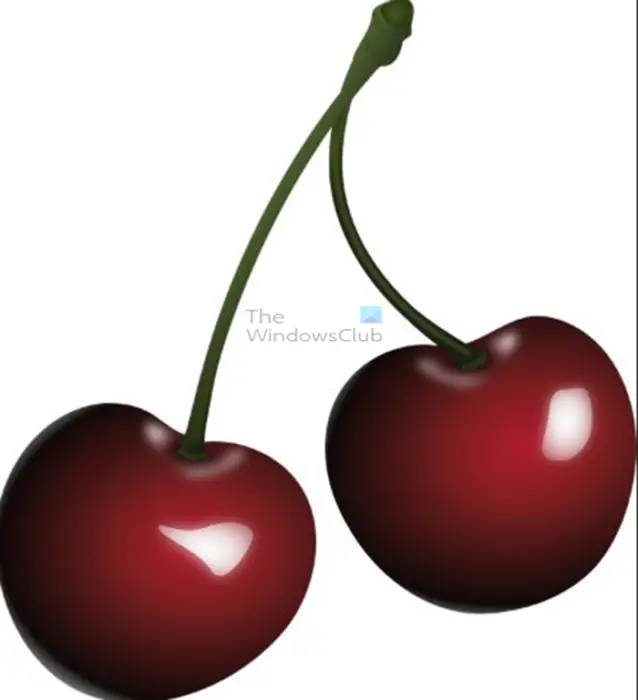
క్రోమ్ సేఫ్ మోడ్
ఈ చిత్రం ప్రదర్శన ప్రయోజనాల కోసం వ్యాసంలో ఉపయోగించబడుతుంది. చిత్రం ప్రకాశవంతమైన మెరిసే రూపాన్ని కలిగి ఉంది, దానిని ఎలా మార్చవచ్చో చూద్దాం.
2] చిత్రాన్ని నకిలీ చేయండి
ఇక్కడ మీరు ఫోటోషాప్లో చిత్రాన్ని నకిలీ చేస్తారు. ఈ దశ అసలైన చిత్రాన్ని ఎర్రర్ సంభవించినప్పుడు ఉపయోగించలేని మార్పుల నుండి రక్షిస్తుంది. చిత్రాన్ని నకిలీ చేయడానికి, లేయర్ల ప్యానెల్కి వెళ్లి, ఇమేజ్ లేయర్పై కుడి క్లిక్ చేసి, డూప్లికేట్ లేయర్ని ఎంచుకోండి. చిత్రం నకిలీ చేయబడుతుంది, ఆపై నకిలీ అసలైనదానిపై ఉంచబడుతుంది. మీరు లేయర్ల ప్యానెల్లో దాన్ని క్లిక్ చేసి, ఆపై లేయర్ల ప్యానెల్ దిగువన ఉన్న క్రియేట్ న్యూ లేయర్ ఐకాన్కి క్రిందికి లాగడం ద్వారా చిత్రాన్ని నకిలీ చేయవచ్చు. మీరు చిత్రాన్ని ఐకాన్పైకి లాగినప్పుడు దాన్ని విడుదల చేయండి. ఇది చిత్రం యొక్క కాపీని సృష్టించి, లేయర్ల ప్యానెల్లో అసలైన దాని పైన ఉంచుతుంది. చిత్రాన్ని డూప్లికేట్ చేయడానికి మరొక మార్గం ఏమిటంటే, దాన్ని ఎంచుకుని, ఎగువ మెను బార్కి వెళ్లి లేయర్లపై క్లిక్ చేసి, ఆపై డూప్లికేట్ లేయర్పై క్లిక్ చేయండి. డూప్లికేట్ లేటర్ విండో కనిపిస్తుంది, మీకు నచ్చితే లేయర్ మరియు పేరును పేర్కొనండి, ఆపై క్లిక్ చేయండి జరిమానా . మీరు కూడా క్లిక్ చేయవచ్చు Ctrl + J నకిలీ చిత్రం.
3] నీడలు/హైలైట్లను సర్దుబాటు చేయండి
ఈ దశలో, చిత్రంలో కాంతిని తగ్గించడానికి నీడలు మరియు ముఖ్యాంశాలు సర్దుబాటు చేయబడతాయి.
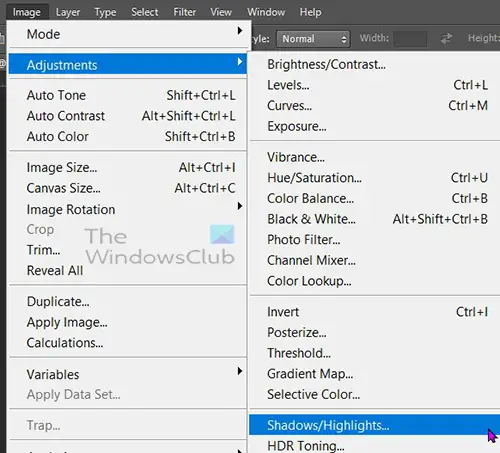
షాడో/హైలైట్లను అనుకూలీకరించడానికి, నకిలీని ఎంచుకుని, ఆపై ఎగువ మెను బార్కి వెళ్లి క్లిక్ చేయండి చిత్రం అప్పుడు సర్దుబాట్లు అప్పుడు షాడోస్/లైట్స్ .
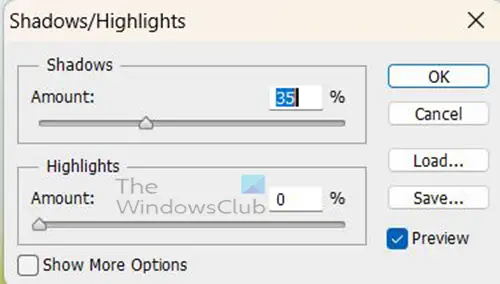
షాడోస్/హైలైట్స్ ఎంపికల విండో తెరవబడుతుంది మరియు చిత్రం స్వయంచాలకంగా సర్దుబాటు చేయబడుతుందని మీరు గమనించవచ్చు. చూపిన వర్గం 'షాడోస్' మరియు అది కలిగి ఉంది పరిమాణం మరియు ప్రాథమిక క్షణాలు దాని సమూహంలో భాగంగా స్లయిడర్.
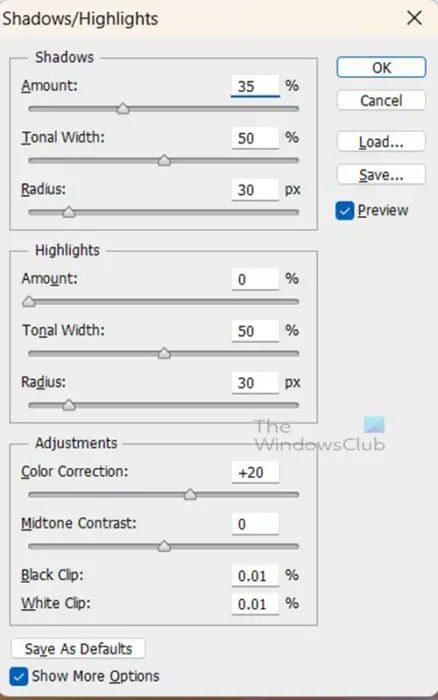
నొక్కండి మరిన్ని ఎంపికలను చూపు అందుబాటులో ఉన్న మరిన్ని ఎంపికలను చూడటానికి పెట్టెను చెక్ చేయండి. షాడోస్/లైట్స్ మరిన్ని వర్గాలను చూపించడానికి ఎంపికల విండో విస్తరిస్తుంది. మూడు వర్గాలు నీడ , ప్రాథమిక క్షణాలు , i సర్దుబాట్లు . ప్రాథమిక క్షణాలు వర్గం ఉంది పరిమాణం , టోనల్ వెడల్పు, మరియు వ్యాసార్థం స్లయిడర్లు . తదుపరి వర్గం ప్రాథమిక క్షణాలు తో పరిమాణం , టోనల్ వెడల్పు, మరియు వ్యాసార్థం స్లయిడర్లు. చివరి వర్గం సర్దుబాట్లు మరియు అతను కలిగి ఉన్నాడు రంగు దిద్దుబాటు , మిడ్టోన్ కాంట్రాస్ట్ స్లయిడర్లు నలుపు క్లిప్, మరియు వైట్ క్లిప్ విలువ పెట్టెలు.
అని నిర్ధారించుకోండి ప్రివ్యూ ఎంచుకోబడింది కాబట్టి మీరు ఎంపికల విండోలో వాటిని చేస్తున్నప్పుడు చిత్రానికి ప్రత్యక్ష మార్పులను చూడవచ్చు.
మీరు షాడో/హైలైట్లకు చేసే మార్పులు విభిన్న చిత్రాలను విభిన్నంగా ప్రభావితం చేస్తాయి. కాంతి స్థాయి భిన్నంగా ఉంటుంది మరియు రంగులు భిన్నంగా ఉంటాయి. మీరు సర్దుబాట్లు చేస్తున్నప్పుడు మీరు చిత్రాన్ని చూడవలసి ఉంటుందని దీని అర్థం.
అప్పుడు మీరు మీ చిత్రాన్ని సంతృప్తిపరిచే విలువలపై స్థిరపడవచ్చు. క్లిక్ చేయండి ఫైన్ మార్పులను అంగీకరించండి లేదా రద్దు చేయండి మార్పులను సేవ్ చేయకుండా మూసివేయండి.
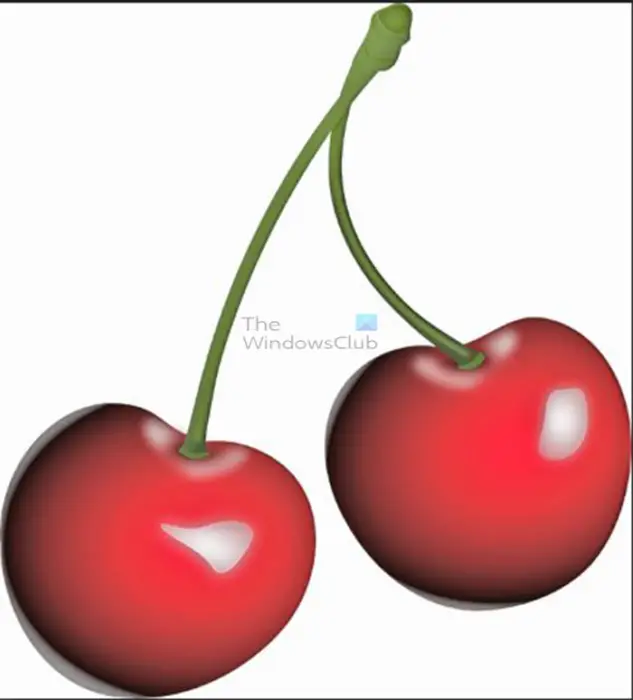
ఈ చిత్రం మొదటి షాడోస్/హైలైట్ల సర్దుబాటు తర్వాత.
4] సర్దుబాటు చేసిన చిత్రాన్ని నకిలీ చేయండి
ఈ దశకు మీరు షాడో/హైలైట్ల సర్దుబాటు వర్తింపజేయబడిన చిత్రాన్ని నకిలీ చేయవలసి ఉంటుంది. చిత్రంపై క్లిక్ చేసి, క్లిక్ చేయండి Ctrl + J నకిలీ చిత్రం. లేయర్ల ప్యానెల్లో మీరు ఇప్పుడు మూడు చిత్రాలను కలిగి ఉంటారని దీని అర్థం: ఒరిజినల్ ఇమేజ్, చేసిన సర్దుబాట్లతో కూడిన కాపీ మరియు ఇప్పుడు డూప్లికేట్ యొక్క నకిలీ.
5] బ్లెండ్ మోడ్ని మార్చండి
ఈ దశలో, మీరు రెండవ డూప్లికేట్ (సర్దుబాటు చేయబడిన చిత్రం యొక్క నకిలీ) యొక్క బ్లెండ్ మోడ్ను మారుస్తారు. బ్లెండ్ మోడ్ను మార్చడానికి, లేయర్ల ప్యానెల్లోని ఇమేజ్ని క్లిక్ చేసి, ఆపై లేయర్ల ప్యానెల్ ఎగువన ఉన్న డ్రాప్-డౌన్ బటన్ను క్లిక్ చేయండి. సాధారణ . డ్రాప్-డౌన్ మెను కనిపించినప్పుడు, క్లిక్ చేయండి అతివ్యాప్తి .

మీరు వెంటనే చిత్రం మారడాన్ని చూస్తారు. అతివ్యాప్తి క్రింది చిత్రాన్ని చూపించడానికి అనుమతిస్తుంది.
6] చదును పొరలు
ఈ దశలో, పొరలు ఒకటిగా విలీనం చేయబడతాయి. చిత్రాన్ని చదును చేయడానికి, మీరు చదును చేయాలనుకుంటున్న అన్ని లేయర్లను ఎంచుకోండి, కుడి-క్లిక్ చేసి, ఎంచుకోండి చిత్రాన్ని చదును చేయండి . చిత్రాలు ఒక చిత్రంలో విలీనం చేయబడతాయి.
7] ఫ్లాట్ ఇమేజ్పై నీడలు/హైలైట్లను సర్దుబాటు చేయండి.
లేయర్లను ఒక ఇమేజ్లో విలీనం చేయడంతో, విలీనం చేసిన ఇమేజ్పై షాడో/హైలైట్లను అమలు చేయడానికి ఇది సమయం. లేయర్ల ప్యానెల్లో చిత్రాన్ని ఎంచుకుని, ఆపై 'చిత్రానికి వెళ్లండి














